Mencetak Foto dari Komputer
Bagian ini menjelaskan cara mencetak foto dengan My Image Garden.
-
Buka pendukung kertas.
-
Tarik keluar tatakan keluaran kertas dan perpanjangan tatakan keluaran.

-
Muatkan kertas secara vertikal DENGAN SISI PENCETAKAN MENGHADAP ANDA.
-
Atur pemandu kertas.
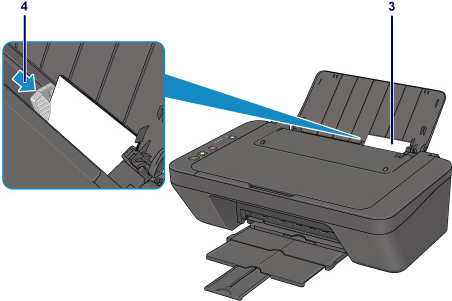
-
Klik ikon My Image Garden dalam Quick Menu.
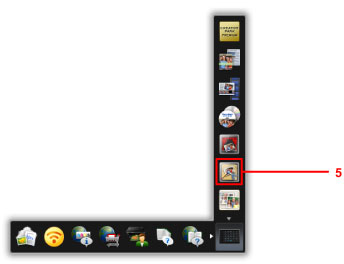
 Catatan
Catatan-
Jumlah dan tipe ikon yang ditampilkan bervariasi tergantung pada wilayah Anda, pencetak/pemindai yang terdaftar dan aplikasi yang diinstal.
-
-
Klik folder dengan foto yang ingin Anda cetak.
-
Klik foto yang ingin Anda cetak.
Untuk memilih dua foto atau lebih setiap kalinya, klik foto sambil menekan tombol Ctrl.
-
Klik Cetak(Print).
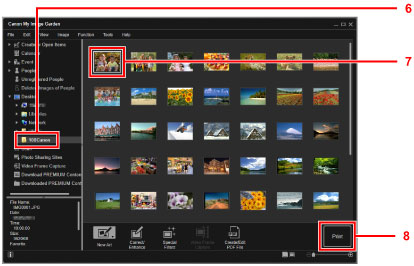
-
Tentukan jumlah salinan, nama pencetak Anda, tipe media, dan lainnya.
-
Klik Cetak(Print).
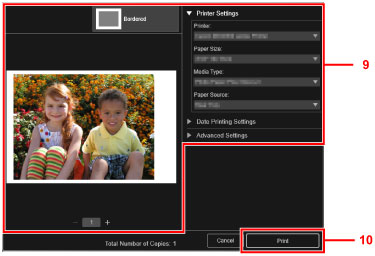
Untuk Mac OS, klik OK dalam pesan konfirmasi dan kemudian klik Cetak(Print).
 Catatan
Catatan
-
My Image Garden memungkinkan Anda menggunakan gambar pada komputer Anda, seperti foto yang diambil dengan kamera digital, dengan banyak cara.
-
Untuk Windows:
-
Untuk Mac OS:
-

